Реклама
Вероватно губите много времена на телефону обављајући свакодневне задатке. Али Андроид укључује пуно аутоматизованих функција које можете користити да уштедите време.
Без обзира да ли постављате нови Андроид телефон или желите да проверите да ли је ваш оптимизован, ево неколико Андроид аутоматизованих опција које бисте требали да омогућите за своју удобност.
1. Аутоматска ажурирања Гоогле Плаи-а

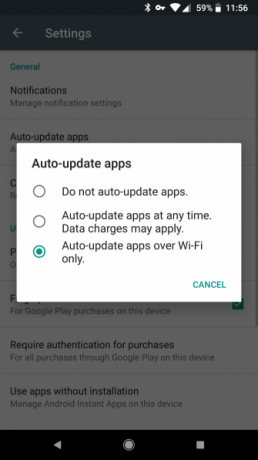
Апликације издају ажурирања стално. Паметно је да их инсталирате јер додају нове функције и решавају проблеме безбедности. Али проверу ажурирања Како преузети и ажурирати апликације на Андроид телефонима и таблетимаПитате се како преузети апликације на Андроиду? Потребно је да инсталирате исправку за Андроид апликацију? Ево основа инсталирања и ажурирања Андроид апликација. Опширније и стално их ручно инсталирати није потребно.
Отворите Плаи Сторе и извуците леви мени. Изаберите Подешавања и тапните на Апликације за аутоматско ажурирање. Изаберите Апликације се аутоматски ажурирају само преко Ви-Фи-ја како не бисте користили своје мобилне податке за ажурирања.
Док сте овде, можете и да тапнете Обавештења и одлучите да добијате обавештења о исправкама или када се апликације аутоматски ажурирају. Ово вам омогућава да знате да све исправно ради.
2. Гоогле Плаи Протецт скенирање апликација
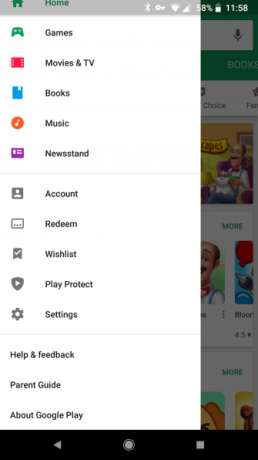
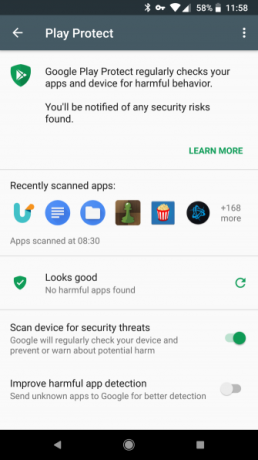
Гоогле-ов Плаи Протецт је релативно недавна карактеристика која скенира ваше апликације и телефон ради штетног садржаја Како Гоогле Плаи Протецт штити ваш Андроид уређај сигурнијимМожда сте видели како се појављује „Гоогле Плаи Протецт“, али шта је тачно? И како вам помаже? Опширније . Скенирање можете покренути у било којем тренутку, али паметно је проверити да ли сте омогућили аутоматско скенирање.
Да бисте то учинили, отворите Плаи Сторе. На левом менију тапните на Плаи Протецт и видећете његову страницу са подешавањима. Пребаците клизач за Скенирајте уређај на безбедносне претње. Можете такође Побољшајте откривање штетних апликација слањем непознатих апликација Гоогле-у, али то није потребно.
3. Аутоматска светлина екрана


Вероватноће да светлост вашег телефона никад није сасвим у реду. Укључите га у тамној соби и тако је сјајна да вас заслепљује. Али кад изађете напоље, немогуће је било шта видети јер је екран превише затамњен.
Андроид-ово аутоматско осветљење није савршено, али спречиће вас да се толико не борите са светлошћу. Да бисте га омогућили, идите на Подешавања> Екран и омогућити Прилагодљива светлина.
Једном када је омогућена, светлина вашег екрана ће се мењати у зависности од тога колико је светла око вас. Или ако вам ово основно аутоматско осветљење није довољно, можете испробати једно од ових наменских Андроид апликације за осветљење екрана 5 најбољих апликација за управљање осветљености екрана на АндроидуНеправилне поставке осветљености екрана могу проузроковати напрезање и умор очију. Зато бисте требали да користите једну од ових Андроид апликација за осветљење екрана. Опширније .
4. Паметна продавница за ослобађање простора

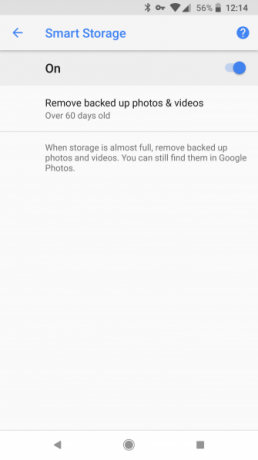
Потрошња слободног простора је незгодна, јер проналажење старих апликација, фотографија и другог садржаја за брисање треба времена.
Али захваљујући новој функцији Андроид Орео-а, старе фотографије можете аутоматски уклонити са свог уређаја. Будући да су фотографије често једна од највећих преграда за складиштење, то вас може спречити да тако често видите ту поруку „Лов Стораге“.
Да бисте то омогућили, посетите Подешавања> Складиштење и уверите се да сте омогућили Смарт Стораге клизач. Тапните га да бисте одабрали колико су старе фотографије и видеозаписи чисти: 30, 60 или 90 дана.
У комбинацији са бесплатно складиштење фотографија уз Гоогле Пхотос Набавите бесплатно неограничено складиштење фотографија и више са Гоогле ПхотосАко не користите ове скривене функције Гоогле фотографија, заиста вам недостаје. (Савет: Постоји бесплатно и неограничено складиштење фотографија!) Опширније , можете пребацити све своје фотографије у облак. Ово вам омогућава да им приступите било где, без заузимања простора на телефону.
5. Аутоматски се придружите Ви-Фи мрежама

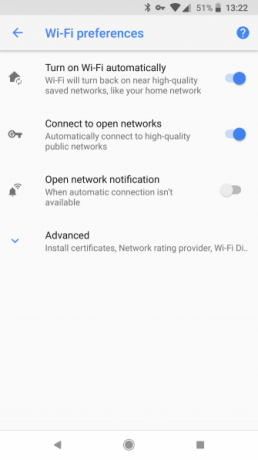
Кориштење Ви-Фи-ја штеди вас од потрошње мобилних података, а на многим местима је доступан и бесплатан Ви-Фи. Због тога има смисла окренути поставку тако да се телефон повеже с оближњим Ви-Фи мрежама, када су доступне.
То можете учинити тако што ћете отворити Подешавања> Мрежа и Интернет и тапкање Ви-фи. Испод листе Ви-Фи мрежа одаберите Подешавања за Ви-Фи.
Ако омогућите Укључите Ви-Фи аутоматски, Ви-Фи ће се поново омогућити када сте у близини своје кућне мреже. Укључити Повежите се са отвореним мрежама да се аутоматски придруже „висококвалитетним“ јавним мрежама.
6. Увек укључен ВПН

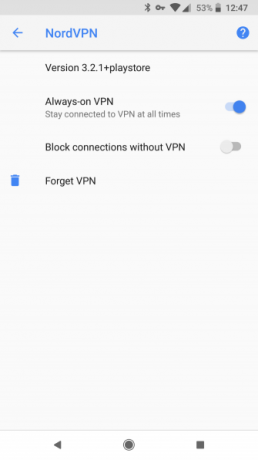
Разговарали смо разлози због којих бисте требали користити ВПН 11 разлога зашто вам треба ВПН и шта је тоВиртуелне приватне мреже могу заштитити вашу приватност. Објашњавамо шта тачно раде и зашто би требало да користите ВПН. Опширније . Они чувају ваше прегледавање сигурно, посебно на јавним мрежама попут кафића Ви-Фи. Али такође скривају вашу активност из знатижељних очију, чинећи их свеобухватним вредним улагањем.
Тако да не морате да отварате своју ВПН апликацију и повезујете се сваки пут када поново покренете телефон, можете да омогућите Андроид-ову поставку увек укљученог ВПН-а. Ово ради управо онако како звучи - наћи ћете га Подешавања> Мрежа и Интернет> ВПН. Додирните зупчаник поред ВПН-а и обавезно пребаците Увек на ВПН клизач. Можете чак и да изаберете Блокирајте везе без ВПН-а, што вам спречава да одете на интернет без ње.
Ако се још нисте пријавили за ВПН, погледајте нашу листу најбољи ВПН-ови за Андроид 5 најбољих ВПН-ова за АндроидПотребан вам је ВПН за ваш Андроид уређај? Ево најбољих ВПН-ова за Андроид и како започети с њима. Опширније . Већина ВПН-ова имају и поставку за аутоматско повезивање у својим апликацијама.
7. Не узнемирујте распоред
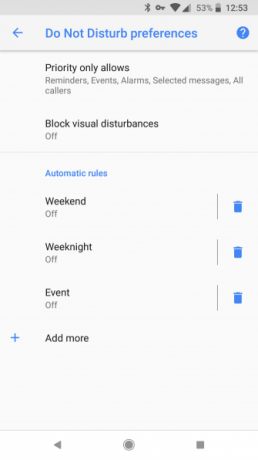
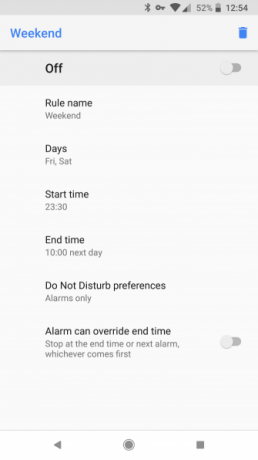
Андроид-ов режим Не узнемиравај омогућава вам да утишате долазне упозорења како бисте се могли фокусирати. Било да је ово када сте дубоко у послу, на састанку или се само желите поново повезати, то је важно средство за смањивање ометајућих обавештења Како смањити ометајуће обавештења на АндроидуОбавијести заиста могу доћи до начина живота - ево како издвојити оно што је потребно од досадних. Опширније .
Можете га омогућити по вољи, али ако сваки дан користите у исто време не узнемиравајте, требало би да поставите распоред тако да се аутоматски покрене. Отвори Подешавања> Звук> Не узнемиравајте подешавања да бисте пронашли ове опције. На врху можете променити неколико опција о томе како се не узнемирава.
Испод ћете пронаћи Аутоматска правила. Ваш телефон садржи неколико образаца за почетак рада, тако да их можете модификовати или креирати сопствени. Омогућују вам да одаберете у којим данима би се режим требао покретати, у које доба и које нотификације пролазе. Ако направите Евент распоред, чак можете подесити „Не узнемиравај“ за догађаје у свом календару.
Напреднији начини за аутоматизацију Андроид-а
Разговарали смо о седам основних поставки које можете да омогућите у Андроид-у ради практичне аутоматизације. Али ако желите ићи даље, наћи ћете разне апликације и услуге.
ИФТТТ је омиљени веб сервис за повезивање било чега на било шта друго. Помоћу Андроид апликације можете да креирате аплете који аутоматски искључују телефон у одређено време и мењају их позадина за НАСА слике, сачувајте обавештења која добијате у прорачунску таблицу и све остало што можете замислити. Проверавати наш крајњи водич за ИФТТТ Ултимате ИФТТТ водич: Користите најснажнији алат на Интернету попут професионалцаИф Тхис тхен Тхат, такође познат као ИФТТТ, је бесплатна услуга заснована на вебу како би ваше апликације и уређаји радили заједно. Нисте сигурни како да направите свој апплет? Слиједите овај водич. Опширније започети.
Ако вас више занима аутоматизација функција вашег уређаја уместо веб апликација, Таскер је дугогодишњи фаворит. Нажалост, пуно његових функција захтева укоријењен уређај, а корисничко сучеље је прилично испреплетено. То је фантастична опција за кориснике напајања, али препоручујемо да прво испробате МацроДроид Једноставан начин за аутоматизацију Андроида без задатакаНаучивање аутоматизације вашег Андроид уређаја искрено ће променити начин на који га користите, а ова апликација је мртва једноставна. Опширније .
МацроДроид је све што Таскер није. Има много чишће и пријатније сучеље, а не треба роот приступ већини његових функција. То, међутим, не значи да је ограничено. Пријатељски чаробњак из прве руке и лако разумљиве иконе крију пуно снаге у коју можете уронити ако желите.
Како аутоматизирате Андроид?
Сада знате најбоља подешавања за омогућавање Андроид уређаја да се сам носи, а да не морате да радите никакав посао. Мање времена наношења менија значи да имате слободу да пронађете нове апликације, уживате у старим фаворитима или радите нешто даље од свог телефона.
Да бисте направили Андроид телефон још глаткијим, погледајте апликације које решавају уобичајене сметње за Андроид Решите 10 великих проблема са Андроидом и неугодности помоћу ових апликацијаДа ли вас нервира Андроид телефон? Погледајте ове феноменалне апликације које решавају уобичајене проблеме и фрустрације са Андроидом. Опширније .
Бен је заменик уредника и спонзорисани менаџер пошта на МакеУсеОф. Има Б.С. на рачунарским информационим системима са Грове Цити Цоллеге-а, где је дипломирао на Цум Лауде-у и са Хонорс-ом на његовом мајору. Ужива да помаже другима и страствено се бави видео играма као медијумом.


